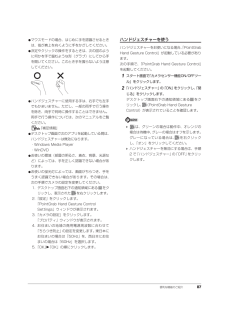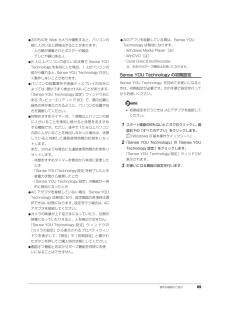Q&A
取扱説明書・マニュアル (文書検索対応分のみ)
"プロパティ" 一致するキーワードは見つかりませんでした。
"プロパティ"5 件の検索結果
68 取り扱いディスクに書き込み/書き換えをするうえでの注意●ディスクに書き込み/書き換えを行うときは、30℃以上の環境を避けてください。ディスクの書き込み/書き換えが正常に行われないことがあります。●書き込み/書き換え中にディスク面に傷を検出した場合、書き込み/書き換えが中断されることがあります。●ディスクへ正常に書き込み/書き換えができない場合は、書き込み/書き換え速度を落とすことで、できる場合があります。●DVD プレーヤーで映像を見る目的で、 DVD に書き込みをする場合、画像の解像度は 720 × 480 に設定することをお勧めします。その他の解像度で作成されたファイルを DVD に保存すると、一部の DVD プレーヤーで再生できない場合があります。●「Roxio Creator」では DVD-RAM への書き込み/ 書き換えは行えません。■書き込み/書き換えを行う前にディスクに、書き込み/書き換えを行う前に、次の操作をしてください。●他のアプリは終了させてください。●ディスクに書き込み/書き換え中にスリープや休止状態にならないように、「電源オプション」ウィンドウで「コンピューターをスリープ状態に...
便利な機能のご紹介 87●マウスモードの場合、はじめに手を認識させるときは、指が真上を向くように手をかざしてください。●決定やクリックの操作をするときは、次の図のように何かを手で掴むような形(グラブ)にしてから手を開いてください。このとき手を握らないよう注意してください。●ハンドジェスチャーに使用する手は、右手でも左手でもかまいません。ただし、一部の両手で行う操作を除き、両手で同時に操作することはできません。両手で行う操作については、次のマニュアルをご覧ください。 『補足情報』●デスクトップ画面で次のアプリを起動している間は、ハンドジェスチャーは無効になります。・Windows Media Player・WinDVD●お使いの環境(部屋の明るさ、着衣、背景、光源など)によっては、手を正しく認識できない場合があります。●お使いの蛍光灯によっては、画面がちらつき、手をうまく認識できない場合があります。その場合は、次の手順でカメラの設定を変更してください。1. デスクトップ画面右下の通知領域にある をクリックし、表示された を右クリックします。2.「設定」をクリックします。「PointGrab Hand Gest...
便利な機能のご紹介 89●次のものを Web カメラが撮影すると、パソコンの前に人がいると誤検出することがあります。・人の顔が掲載されたポスターや雑誌・テレビや鏡に映る人●2 人以上パソコンの前にいる状態で Sense YOU Technology を有効にした場合、1 人がパソコンの前から離れると、Sense YOU Technology が正し く動作しないことがあります。●パソコンの設置場所や液晶ディスプレイの向きによっては、顔がうまく検出されないことがあります。「Sense YOU Technology 設定」ウィンドウ右に あるプレビューエリア(→ P.90)で、顔の位置に緑色の枠が表示されるように、パソコンの位置や向きを調節してください。●休憩おすすめタイマーは、1 時間以上パソコンの前に人がいることを検知し続けると休憩をおすすめする機能です。ただし、途中で 15 分以上パソコンの前に人がいることを検出しなかった場合は、休憩していると判断して連続使用時間の計測をリセットします。 また、次のような場合にも連続使用時間の計測をリセットします。・休憩おすすめタイマーを無効から有効に変更したとき...
便利な機能のご紹介 91 環境によっては顔がうまく検出されない場合があります。その場合は、次の手順でカメラの設定を変更すると改善する場合があります。1. スタート画面の何もないところで右クリックし、画面右下の「すべてのアプリ」をクリックします。『Windows 8基本操作クイックシート』2.「Sense YOU Technology 」の「Sense YOU Technology設定」 をクリックします。「Sense YOU Technology 設定」ウィン ドウが表示されます。3.「カメラの設定」をクリックします。※ Sense YOU Technologyの機能をすべ て無効にしていると「カメラの設定」はクリックできません。4. 表示されるプロパティウィンドウの「色合い」を微調整し、「Sense YOU Technology 設定」ウィンドウ右にあるプレビューエリアに緑色の枠が表示されるようにします。5.「OK」「OK」の順にクリックします。「カメラセンサー機能 ON/OFF ツール」を使ってSense YOU Technologyを有効にすると、 次のような場合に自動で Sense YO...
118 Q&Aポインティングデバイスバッテリ駆動時間が極端に短いバッテリパックが寿命に達している新しいバッテリパックに交換してください。バッテリが充電されない AC アダプタが正しく接続されていないAC アダプタが正しく接続されているか確認してください。バッテリ残量が 90%以上で充電を中断したバッテリ残量が 89%以下になるまで、 バッテリで駆動させてください。その後、AC アダプタを接続し、充電を再開してください。症状 考えられる原因 対処方法マウスポインターの動きがおかしい、または動かないマウスが正しく動作しづらい場所で使っている次のようなものの表面を避けて使用してください。・光を反射しやすいもの・光沢があるもの・濃淡のはっきりした柄のあるもの・同じパターンが連続しているものマウスのスクロールホイールを押しているスクロールホイールから指を離し、マウスの左右どちらかのボタンを押してください。フラットポイントが無効になっている+ を押して、有効にしてください。 『補足情報』フラットポイントの操作面が汚れている電源を切ってから、薄めた中性洗剤を含ませた柔らかい布で汚れを拭き取ってください。-次の手順で「マ...
- 1